Basculer entre les modes d’écoute sur les AirPods 4 (RAB), AirPods Pro ou AirPods Max
Vous pouvez basculer entre les modes d’écoute (Transparence, Adaptatif ou Réduction du bruit) pendant que vous écoutez un contenu audio sur les AirPods 4 avec réduction active du bruit, les AirPods Pro ou les AirPods Max.
Audio adaptatif sur les AirPods 4 (RAB), les AirPods Pro 2 et les AirPods Pro 3 : Ce mode vous permet de combiner la réduction active du bruit et le mode Transparence en un mode supplémentaire, qui ajuste automatiquement le niveau de contrôle du bruit en fonction des changements de conditions sonores de votre environnement.
Réduction active du bruit : ce mode vous permet de bloquer les bruits externes pour vous aider à vous concentrer.
Mode Transparence : ce mode vous permet d’entendre les sons qui vous entourent.
Non : ce mode vous permet de désactiver tous les modes d’écoute.
Remarque : pour les AirPods Pro 2 et les AirPods Pro 3, les modes d’écoute des AirPods proposent une option Non lorsque vous l’aurez activée. Consultez la rubrique Désactivez les modes d’écoute pour les AirPods Pro 2 et les AirPods Pro 3.
Basculer entre les modes d’écoute sur les AirPods
Portez l’un de vos AirPods ou les deux et vérifiez qu’ils sont connectés à votre appareil.
Effectuez l’une des opérations suivantes :
AirPods Pro ou AirPods 4 (RAB) : Maintenez le doigt sur la tige de l’un de vos AirPods jusqu’à ce que vous entendiez un son de carillon.
Si vous possédez des AirPods 4 (RAB) , des AirPods Pro 2 ou des AirPods Pro 3, vous pouvez également appuyer sur la tige pour basculer sur le mode « Audio adaptatif ». Consultez la rubrique Modifier l’action associée au double toucher, au capteur-pression ou à la commande tactile.
AirPods Pro

AirPods 4 (RAB)

AirPods Max : Appuyez sur le bouton de contrôle du bruit sur l’écouteur droit. Un son de carillon confirme la modification.

Basculer entre les modes d’écoute sur l’iPhone ou l’iPad :
Portez l’un de vos AirPods ou les deux et vérifiez qu’ils sont connectés à votre appareil.
Ouvrez le centre de contrôle, puis maintenez le doigt sur la commande de volume.
Touchez le bouton « Mode d’écoute » en bas à gauche, puis choisissez un mode d’écoute.
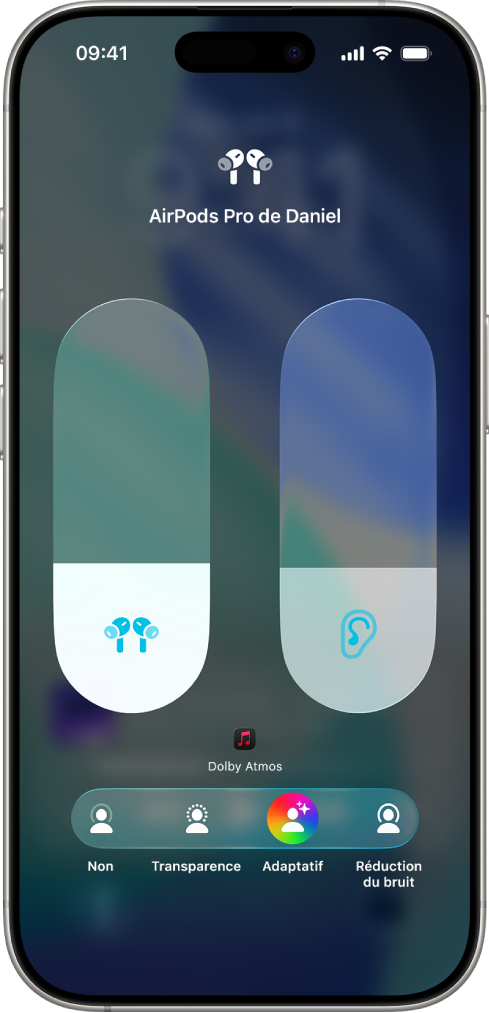
Vous pouvez également personnaliser les sons diffusés par le mode Transparence sur les AirPods Pro. Consultez la rubrique Utiliser et personnaliser le mode Transparence.
Basculer entre les modes d’écoute sur l’Apple Watch
Portez l’un de vos AirPods ou les deux et vérifiez qu’ils sont connectés à votre Apple Watch.
Ouvrez le centre de contrôle, touchez l’icône des AirPods à gauche (vous devrez peut-être faire défiler la page vers le bas), puis choisissez un mode d’écoute.
Basculer entre les modes d’écoute sur Mac
Portez l’un de vos AirPods ou les deux et vérifiez qu’ils sont connectés à votre Mac.
Effectuez l’une des opérations suivantes :
Cliquez sur l’icône des AirPods Pro ou des AirPods Max dans la barre des menus, puis choisissez un mode d’écoute sous « Contrôle du bruit ».
Accédez à l’app Réglages Système
 , cliquez sur le nom de vos AirPods dans la barre latérale, puis sélectionnez un mode d’écoute.
, cliquez sur le nom de vos AirPods dans la barre latérale, puis sélectionnez un mode d’écoute.
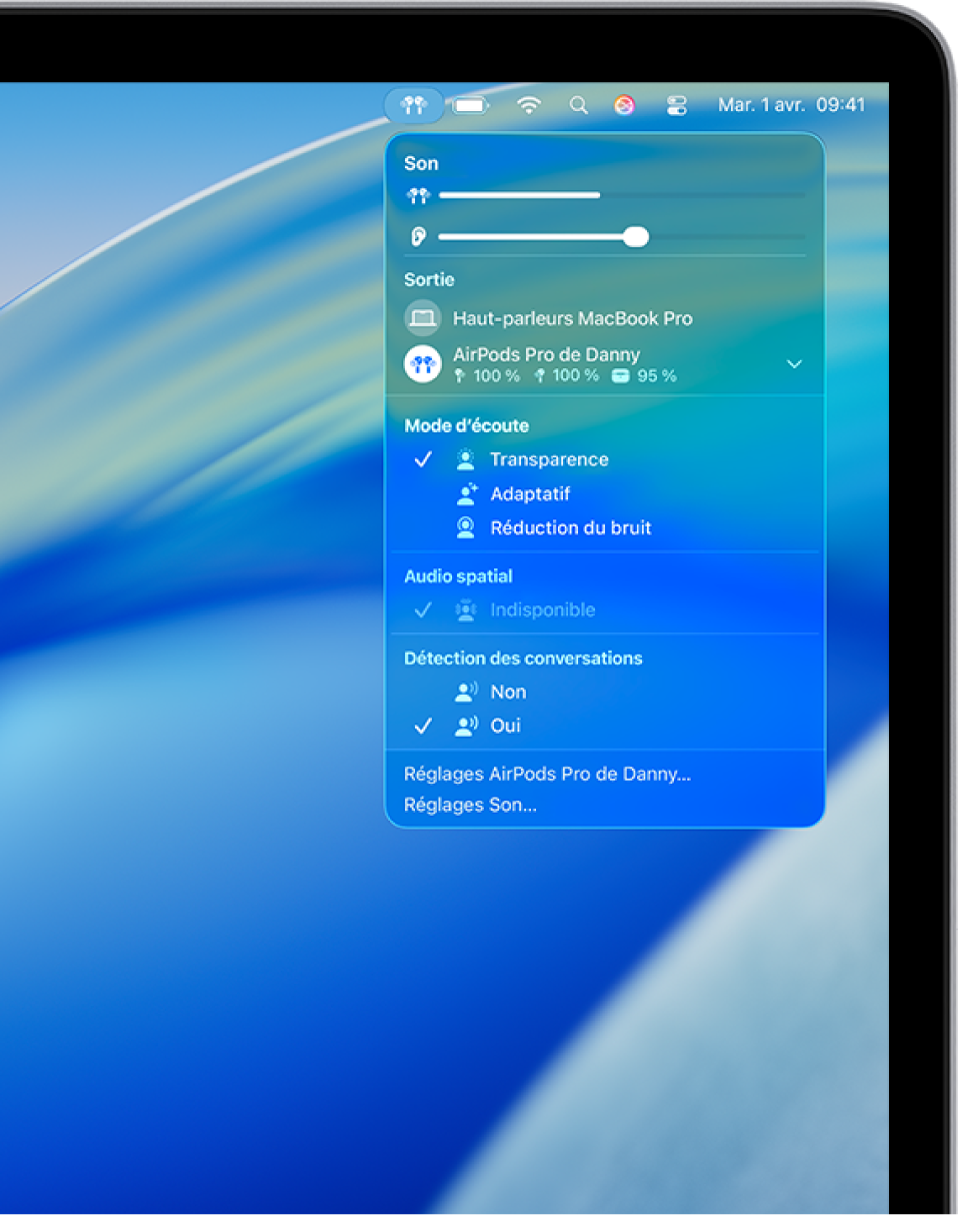
Basculer entre les modes d’écoute sur une Apple TV
Portez un AirPod ou les deux, et vérifiez qu’ils sont connectés à votre Apple TV 4K ou Apple TV HD.
Ouvrez le centre de contrôle, naviguez jusqu’à l’icône des AirPods en haut de l’écran (à côté de l’heure), puis ajustez les commandes.

Désactivez les modes d’écoute pour les AirPods Pro 2 et les AirPods Pro 3
pour les AirPods Pro 2 et les AirPods Pro 3, les modes d’écoute des AirPods proposent une option Non lorsque vous l’aurez activée. Votre audition n’est pas protégée lorsque le mode d’écoute est défini sur Non.
Portez l’un de vos AirPods ou les deux et vérifiez qu’ils sont connectés à votre appareil.
Effectuez l’une des opérations suivantes :
iPhone ou iPad : Accédez à l’app Réglages
 , touchez le nom de vos AirPods, puis activez « Mode d’écoute Non ».
, touchez le nom de vos AirPods, puis activez « Mode d’écoute Non ».Mac : Accédez à l’app Réglages Système
 , cliquez sur le nom de vos AirPods dans la barre latérale, puis activez « Mode d’écoute Non ».
, cliquez sur le nom de vos AirPods dans la barre latérale, puis activez « Mode d’écoute Non ».